Jak tvrdě resetovat iPad Mini
Různé / / November 28, 2021
Když se váš iPad Mini zhroutí v situacích, jako je zablokování mobilu, pomalé nabíjení a zamrzání obrazovky kvůli instalacím neznámého softwaru, doporučujeme zařízení resetovat. Můžete buď pokračovat měkkým resetem nebo obnovením továrního nastavení/hard resetem iPadu Mini.
Soft reset je podobný restartování systému. Tím se ukončí všechny spuštěné aplikace a obnoví se vaše zařízení.
Obnovení továrního nastavení iPadu Mini se obvykle provádí za účelem odstranění všech s ním spojených dat. Zařízení by tedy následně vyžadovalo reinstalaci veškerého softwaru. Díky tomu zařízení funguje jako zcela nové. Obvykle se provádí při aktualizaci softwaru zařízení.

Tvrdý reset iPadu Mini se obvykle provádí, když je potřeba změnit nastavení z důvodu nesprávného fungování zařízení. Vymaže veškerou paměť uloženou v hardwaru a aktualizuje ji na verzi iOS.
Poznámka: Po jakémkoli typu resetu budou všechna data spojená se zařízením smazána. Proto se doporučuje zálohovat všechny soubory, než podstoupíte reset.
Obsah
- Jak provést měkký a tvrdý reset iPadu Mini
- Jak soft resetovat iPad Mini
- Postup pro měkký reset vašeho iPadu Mini
- Jak tvrdě resetovat iPad Mini
- Postup pro tvrdý reset vašeho iPadu Mini
Jak provést měkký a tvrdý reset iPadu Mini
Pokud také řešíte problémy se svým iPadem, jste na správném místě. Přinášíme perfektního průvodce, který vám pomůže s tvrdým resetem iPadu Mini. Přečtěte si až do konce, abyste se naučili různé metody, jak udělat totéž.
Jak soft resetovat iPad Mini
Někdy tvůj IPAD mini může vykazovat abnormální chování, jako jsou nereagující stránky nebo zablokování obrazovek. Tento problém můžete vyřešit restartováním telefonu. Soft Reset je obecně označován jako standardní proces restartu.
Postup pro měkký reset vašeho iPadu Mini
1. zmáčkni Tlačítko napájení a nějakou dobu to podržte.

2. A červený posuvník se objeví na obrazovce. Přetáhněte to a napájejte VYPNUTO zařízení.
3. Nyní obrazovka zčerná a zobrazí se logo Apple. Uvolnění tlačítko, jakmile uvidíte logo.
4. Restartování chvíli trvá; počkejte, až se váš telefon zavede.
(NEBO)
1. zmáčkni Tlačítka Power + Home a nějakou dobu je držet.
2. Uvolnění tlačítko, jakmile uvidíte logo Apple.
3. Počkejte, až zařízení restartovat a zkontrolujte, zda je problém vyřešen.
Tyto tři jednoduché kroky také pomohou restartovat váš iPad Mini, což zase obnoví jeho standardní funkce.
Přečtěte si také:Jak spouštět aplikace pro iOS na vašem PC?
Jak tvrdě resetovat iPad Mini
Jak již bylo zmíněno, tvrdý reset jakéhokoli zařízení vymaže všechny informace v něm přítomné. Pokud chcete svůj iPad Mini prodat nebo chcete, aby fungoval jako při koupi, můžete se rozhodnout pro tvrdý reset. Tvrdý reset se označuje jako tovární reset.
Postup pro tvrdý reset vašeho iPadu Mini
Existují dva jednoduché způsoby, jak obnovit tovární nastavení iPadu Mini:
Metoda 1: Použijte nastavení zařízení k tvrdému resetu
1. Zadejte zařízení Nastavení. Buď to najdete přímo na Domovská obrazovka nebo jej najděte pomocí Vyhledávání Jídelní lístek.
2. V nabídce Nastavení se zobrazí několik možností; klikněte na Všeobecné.
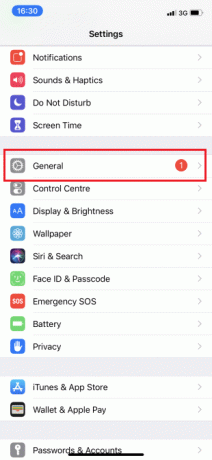
3. Klepněte na Resetovat možnost a poté klepněte na Vymažte veškerý obsah a nastavení.
Poznámka: Tímto smažete všechny fotografie, kontakty a aplikace uložené ve vašem iPadu Mini.

5. Pokud máte na svém zařízení povolený přístupový kód, požádá vás o jeho zadání. Pokračujte zadáním přístupového kódu.
6. Vymazat iPhone možnost se nyní zobrazí. Jakmile na něj kliknete, váš iPad Mini vstoupí do Režim Factory Reset.
Resetování může trvat dlouho, pokud máte v iPadu Mini uložena rozsáhlá data a aplikace.
Poznámka: Když je telefon v režimu továrního nastavení, nemůžete provádět žádné operace.
Po dokončení resetu bude fungovat jako nové zařízení. Nyní je naprosto bezpečné jej někomu prodat nebo vyměnit s přítelem.
Přečtěte si také:Oprava Soubor iTunes Library.itl nelze přečíst
Metoda 2: Pro tvrdý reset použijte iTunes a počítač
1. Přejděte na iCloud v části Nastavení. Ujistěte se, že Možnost Najít můj iPad je na vašem zařízení vypnutá.
2. Připojte svůj iPad k počítači pomocí jeho kabelu.
Poznámka: Ujistěte se, že je zařízení správně připojeno k vašemu počítači, aby se usnadnilo hladké připojení a minimalizovalo se riziko poškození.
3. Spusťte svůj iTunes a synchronizujte svá data.
- Pokud má vaše zařízení automatická synchronizace ZAPNUTA, poté přenese data, jako jsou nově přidané fotografie, skladby a aplikace, jakmile zařízení připojíte.
- Pokud se vaše zařízení nesynchronizuje samo, budete to muset udělat sami. V levém podokně iTunes uvidíte možnost s názvem Souhrn. Jakmile na něj kliknete, klepněte na Synchronizovat. Tedy, ruční synchronizace nastavení je dokončeno.
4. Po dokončení kroku 3 se vraťte na první informační stránka uvnitř iTunes. Klikněte na Obnovit iPad volba.
5. Budete varováni výzvou „klepnutím na tuto možnost odstraníte všechna média v telefonu.Protože jste již svá data synchronizovali, pokračujte kliknutím na Obnovit knoflík.
6. Když na toto tlačítko klepnete podruhé, Obnovení továrního nastavení proces začíná. Zařízení načte software, který vám pomůže obnovit vaše zařízení. Důrazně se doporučuje neodpojovat iPad od počítače, dokud se celý proces nedokončí sám.
7. Po dokončení továrního nastavení se zeptá, zda si přejete „Obnovte svá data“ nebo „Nastavte jej jako nové zařízení.‘ Podle svého požadavku vyberte jednu z možností.
8. Když kliknete na Obnovit všechna data, média, fotografie, skladby, aplikace a záložní zprávy budou obnoveny. V závislosti na velikosti dat, která je třeba obnovit, se bude odhadovaná doba obnovení lišit.
Poznámka: Neodpojujte zařízení od systému, dokud nebudou data zcela obnovena na vašem iOS zařízení.
Po procesu obnovy se vaše zařízení restartuje. Jen chvíli počkejte, než bude vaše zařízení svěží jako nové. Nyní můžete zařízení odpojit od počítače a užívat si jeho používání!
Doporučeno:
- Jak obnovit smazané fotografie z Facebook Messengeru
- Najít číslo IMEI bez telefonu (v systémech iOS a Android)
- 5 způsobů, jak přenést hudbu z iTunes do Androidu
- Opravit chybu přihlášení Nexus Mod Manager
Doufáme, že vám tento návod pomohl a že jste to dokázali tvrdý reset iPadu Mini. Dejte nám vědět, která metoda se vám osvědčila nejlépe. Máte-li jakékoli dotazy/komentáře k tomuto článku, neváhejte je napsat do sekce komentářů.



